Tutorial pemasangan sistem Deepin Linux
editor php Tutorial pemasangan sistem Yuzai Deepin Linux ialah tutorial yang memperincikan cara memasang sistem Deepin Linux. Sebagai sistem pengendalian berasaskan Linux, Deepin Linux sangat dipuji kerana antara muka yang ringkas dan cantik serta fungsi yang kaya. Tutorial ini akan memberikan anda garis panduan pemasangan langkah demi langkah dan langkah berjaga-jaga untuk membantu pembaca berjaya menyelesaikan proses pemasangan sistem. Sama ada orang baru yang pertama kali bersentuhan dengan sistem Linux, atau pengguna yang ingin mencuba sistem pengendalian baharu, anda boleh mulakan dengan sistem Deepin Linux dengan mudah melalui tutorial ini.
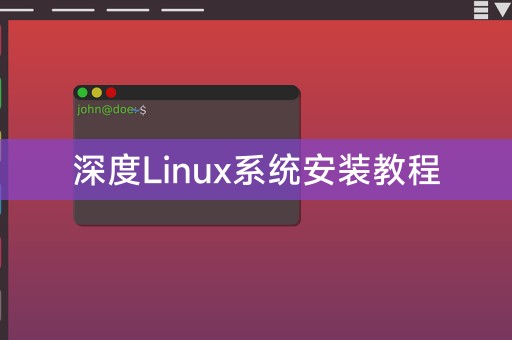
Alat persediaan
1. Fail imej sistem Deepin Linux
2 Perisian UltraISO (digunakan untuk membuat pemacu kilat USB boleh boot)
3.
Langkah pemasangan
1 Muat turun fail imej sistem Deepin Linux dan simpan ke komputer anda.
2 Buka perisian UltraISO dan masukkan cakera USB ke dalam komputer.
3 Pilih "Fail" - "Buka" dalam UltraISO dan pilih fail imej sistem Deepin Linux yang dimuat turun.
4. Pilih "Mula" - "Tulis Imej Cakera Keras" dalam UltraISO.
5 Pilih cakera U dalam kotak dialog pop timbul dan klik butang "Tulis".
6 Selepas pengeluaran selesai, masukkan pemacu kilat USB ke dalam komputer di mana sistem Deepin Linux perlu dipasang.
7 Mulakan semula komputer, masukkan tetapan BIOS, dan tetapkan cakera USB sebagai cakera permulaan.
8 Masukkan antara muka pemasangan sistem Deepin Linux dan ikut arahan untuk melengkapkan pemasangan sistem.
Memasang sistem Win7 pada sistem Deepin Linux
Jika anda perlu memasang sistem Win7 pada sistem Deepin Linux, anda boleh melakukannya melalui langkah berikut:
1 Muat turun fail imej sistem Win7 dan simpan ke komputer anda.
2. Buat pemacu kilat USB boleh boot dengan kaedah yang sama seperti di atas.
3 Buka terminal dalam sistem Deepin Linux dan gunakan alat baris arahan untuk membahagi dan memformat cakera keras.
4. Mulakan semula komputer, masukkan tetapan BIOS dan tetapkan cakera USB sebagai cakera permulaan.
5 Masukkan antara muka pemasangan sistem Win7 dan ikut arahan untuk melengkapkan pemasangan sistem.
Ringkasan
Di atas adalah langkah-langkah untuk memasang sistem Win7 pada sistem Deepin Linux Perlu diingat bahawa sebelum memasang sistem Win7, data dalam sistem Deepin Linux perlu disandarkan untuk mengelakkan kehilangan data semasa proses pemasangan. anda perlu memberi perhatian kepada pemilihan cakera but dan kaedah partition yang betul untuk mengelakkan ralat.
Kongsi sedikit pengetahuan LINUX
Terdapat banyak arahan dan alatan praktikal dalam sistem Linux Salah satu arahan yang biasa digunakan ialah "grep", yang boleh digunakan untuk mencari rentetan atau ungkapan biasa dalam fail teks. Untuk mencari baris yang mengandungi "hello" dalam fail, anda boleh menggunakan arahan berikut:
$ grep "hello" file.txt
Atas ialah kandungan terperinci Tutorial pemasangan sistem Deepin Linux. Untuk maklumat lanjut, sila ikut artikel berkaitan lain di laman web China PHP!

Alat AI Hot

Undresser.AI Undress
Apl berkuasa AI untuk mencipta foto bogel yang realistik

AI Clothes Remover
Alat AI dalam talian untuk mengeluarkan pakaian daripada foto.

Undress AI Tool
Gambar buka pakaian secara percuma

Clothoff.io
Penyingkiran pakaian AI

Video Face Swap
Tukar muka dalam mana-mana video dengan mudah menggunakan alat tukar muka AI percuma kami!

Artikel Panas

Alat panas

Notepad++7.3.1
Editor kod yang mudah digunakan dan percuma

SublimeText3 versi Cina
Versi Cina, sangat mudah digunakan

Hantar Studio 13.0.1
Persekitaran pembangunan bersepadu PHP yang berkuasa

Dreamweaver CS6
Alat pembangunan web visual

SublimeText3 versi Mac
Perisian penyuntingan kod peringkat Tuhan (SublimeText3)

Topik panas
 Cara menggunakan datetime sql
Apr 09, 2025 pm 06:09 PM
Cara menggunakan datetime sql
Apr 09, 2025 pm 06:09 PM
Jenis data DateTime digunakan untuk menyimpan maklumat tarikh dan masa ketepatan tinggi, dari 0001-01-01 00:00:00 hingga 9999-12-31 23: 59: 59.99999999, dan sintetik adalah. Fungsi penukaran zon, tetapi perlu menyedari isu -isu yang berpotensi apabila menukarkan ketepatan, pelbagai dan zon masa.
 Cara Membuat Pangkalan Data Oracle Cara Membuat Pangkalan Data Oracle
Apr 11, 2025 pm 02:36 PM
Cara Membuat Pangkalan Data Oracle Cara Membuat Pangkalan Data Oracle
Apr 11, 2025 pm 02:36 PM
Untuk membuat pangkalan data Oracle, kaedah biasa adalah menggunakan alat grafik DBCA. Langkah -langkah adalah seperti berikut: 1. Gunakan alat DBCA untuk menetapkan DBName untuk menentukan nama pangkalan data; 2. Tetapkan SYSPASSWORD dan SYSTEMPASSWORD kepada kata laluan yang kuat; 3. Tetapkan aksara dan NationalCharacterset ke Al32utf8; 4. Tetapkan MemorySize dan Tablespacesize untuk menyesuaikan mengikut keperluan sebenar; 5. Tentukan laluan logfile. Kaedah lanjutan dibuat secara manual menggunakan arahan SQL, tetapi lebih kompleks dan terdedah kepada kesilapan. Perhatikan kekuatan kata laluan, pemilihan set aksara, saiz dan memori meja makan
 Cara mengemas kini imej Docker
Apr 15, 2025 pm 12:03 PM
Cara mengemas kini imej Docker
Apr 15, 2025 pm 12:03 PM
Langkah -langkah untuk mengemas kini imej Docker adalah seperti berikut: Tarik tag imej terkini imej baru memadam imej lama untuk tag tertentu (pilihan) mulakan semula bekas (jika diperlukan)
 Ringkasan kelemahan phpmyadmin
Apr 10, 2025 pm 10:24 PM
Ringkasan kelemahan phpmyadmin
Apr 10, 2025 pm 10:24 PM
Kunci strategi pertahanan keselamatan phpmyadmin adalah: 1. Gunakan versi terkini Phpmyadmin dan kerap mengemas kini PHP dan MySQL; 2. Mengawal hak akses, penggunaan. Htaccess atau kawalan akses pelayan web; 3. Dayakan kata laluan yang kuat dan pengesahan dua faktor; 4. Menyokong pangkalan data secara teratur; 5. Berhati -hati semak fail konfigurasi untuk mengelakkan mendedahkan maklumat sensitif; 6. Gunakan Firewall Aplikasi Web (WAF); 7. Menjalankan audit keselamatan. Langkah-langkah ini secara berkesan dapat mengurangkan risiko keselamatan yang disebabkan oleh phpmyadmin disebabkan oleh konfigurasi yang tidak betul, versi yang lebih lama atau risiko keselamatan alam sekitar, dan memastikan keselamatan pangkalan data.
 Apakah jenis fail yang terdiri daripada pangkalan data Oracle?
Apr 11, 2025 pm 03:03 PM
Apakah jenis fail yang terdiri daripada pangkalan data Oracle?
Apr 11, 2025 pm 03:03 PM
Struktur fail pangkalan data Oracle termasuk: Fail Data: Menyimpan data sebenar. Fail Kawalan: Rekod maklumat struktur pangkalan data. Redo Fail Log: Rekod Operasi Transaksi Untuk Memastikan Konsistensi Data. Fail Parameter: Mengandungi Parameter Running Database untuk mengoptimumkan prestasi. Fail Log Arkib: Fail Log Redo Backup untuk Pemulihan Bencana.
 Cara memadam semua data dari oracle
Apr 11, 2025 pm 08:36 PM
Cara memadam semua data dari oracle
Apr 11, 2025 pm 08:36 PM
Memadam semua data dalam Oracle memerlukan langkah -langkah berikut: 1. Mewujudkan sambungan; 2. Lumpuhkan kekangan utama asing; 3. Padam data jadual; 4. Mengemukakan transaksi; 5. Membolehkan kekangan utama asing (pilihan). Pastikan untuk menyokong pangkalan data sebelum pelaksanaan untuk mengelakkan kehilangan data.
 Apakah salah faham yang biasa dalam konfigurasi CentOS HDFS?
Apr 14, 2025 pm 07:12 PM
Apakah salah faham yang biasa dalam konfigurasi CentOS HDFS?
Apr 14, 2025 pm 07:12 PM
Masalah dan penyelesaian biasa untuk konfigurasi sistem fail diedarkan Hadoop (HDFS) di bawah CentOS Apabila membina kluster HadoophDFS di CentOS, beberapa kesilapan biasa boleh menyebabkan kemerosotan prestasi, kehilangan data dan juga kelompok tidak dapat dimulakan. Artikel ini meringkaskan masalah umum dan penyelesaian mereka untuk membantu anda mengelakkan perangkap ini dan memastikan kestabilan dan operasi yang cekap dari kelompok HDFS anda. Ralat Konfigurasi Rack-Aware: Masalah: Maklumat yang menyedari rak tidak dikonfigurasi dengan betul, mengakibatkan pengagihan replika blok data yang tidak sekata dan peningkatan beban rangkaian. Penyelesaian: Semak semula konfigurasi rak-aware dalam fail hdfs-site.xml dan gunakan hdfsdfsadmin-printtopo
 Apakah alat penghijrahan pangkalan data Oracle11g?
Apr 11, 2025 pm 03:36 PM
Apakah alat penghijrahan pangkalan data Oracle11g?
Apr 11, 2025 pm 03:36 PM
Bagaimana memilih alat penghijrahan Oracle 11g? Tentukan sasaran penghijrahan dan tentukan keperluan alat. Klasifikasi Alat Mainstream: Alat Alat Ketiga (ExpDP/IMPDP) Oracle sendiri (GoldenGate, DataStage) Perkhidmatan platform awan (seperti AWS, Azure) untuk memilih alat yang sesuai untuk saiz projek dan kerumitan. Soalan Lazim dan Debugging: Masalah Rangkaian Kebenaran Data Konsistensi Isu Pengoptimuman Ruang yang Tidak Cukup dan Amalan Terbaik: Ujian Mampatan Data Pemprosesan Selari






